
Innehållsförteckning:
- Författare John Day [email protected].
- Public 2024-01-30 12:41.
- Senast ändrad 2025-01-23 15:10.

När du är intresserad av flygsimulatorer har du aldrig tillräckligt med kontroller och knappar.
Förutom den vanliga flygpinnen, gaspedalen och roderspedalerna behöver du alltid fler knappar och omkopplare, särskilt med moderna plan och stridsflygplan.
Mitt första steg var att köpa 2 MFD: er (multifunktionsdisplayer). De har totalt 40 knappar och 8 vippomkopplare.
Men i många moderna jetplan, som F-16 eller F/A-18, använder du dessa MFD: er för att kartlägga de faktiska MFD: erna för dessa plan.
Så det fanns fortfarande tiotals om inte hundratals andra knappar kvar i sittbrunnen.
I stället för att återskapa en fullblåst hemcockpit (jag har inte plats för det) fokuserade jag på den här panelen, vanligtvis sitter jag precis framför piloten och kallade UFC (Up-Front Controller), att han eller hon interagerar med det mesta av tiden under ett uppdrag.
Tyvärr har varje plan en annan UFC och jag flyger många olika plan. Att bygga en specifik UFC för varje plan var inget alternativ för mig.
Därför bestämde jag mig för att skapa en "Universal UFC". Det skulle kunna rymma många faktiska konstruktioner, samtidigt som den allmänna aspekten av ett stridsflygplan UFC behålls.
Steg 1: Tillbehör

Detta är listan över tillbehör jag använde:
- 48 tryckknappar, runda eller fyrkantiga, 12 mm breda (till exempel:
- 5 roterande pulsgivare, med ett 14 mm lock (till exempel
- 5 SPDT 3-läges tillfälliga omkopplare (till exempel:
- 10 SPDT 3-läges spärrbrytare (till exempel:
-1 JS5208 E-Switch 4-riktningsomkopplare (till exempel:
- cirka 150 bygelkablar med hon- och hankontakter (till exempel:
- ett LeoBodnar BBI-64 knapplådans gränssnitt:
- en USB -kabel med A- och B -kontakter (till exempel:
- lite träskiva, inte för tjock (ca 5 mm)
- några skruvar och små vinkelbeslag
- lite akrylfärg (svart)
TOTALT PRIS = lite mindre än 100 €
Dessutom behöver du följande verktyg:
- en dator med en skrivare
- ett sågverktyg
- en borr
- ett lödkolv
- en pensel
Steg 2: Utkast till design

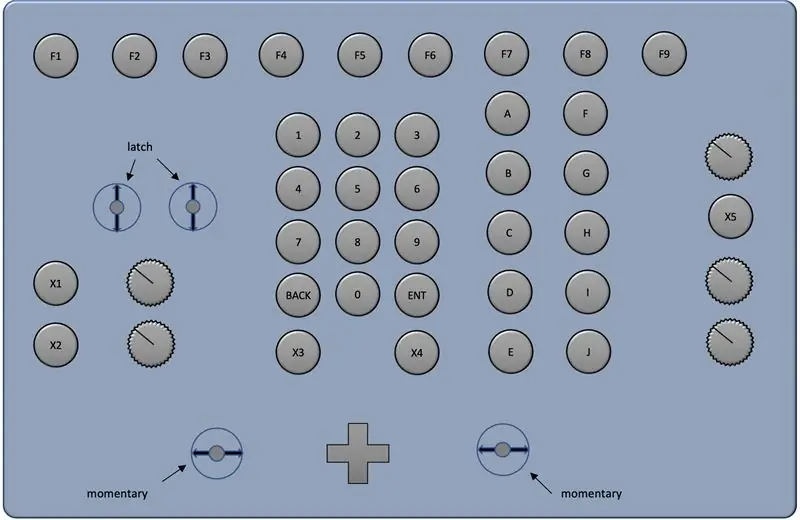
Som förklaras i inledningen ville jag ha en UFC som var universell nog att rymma olika faktiska UFC -mönster från flera stridsflygplan. Det var lite utmanande med tanke på hur olika de kan se ut (se första bilden).
Jag slutade med följande utkastdesign (se andra bilden)
Steg 3: Den slutliga designen
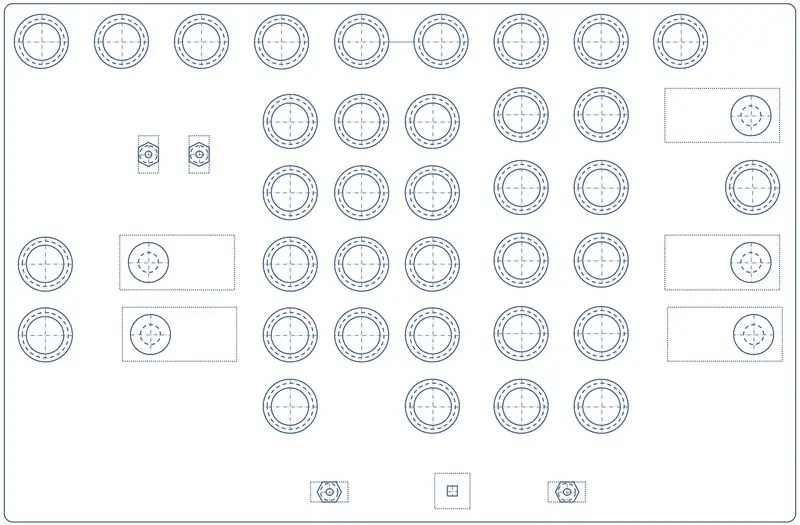
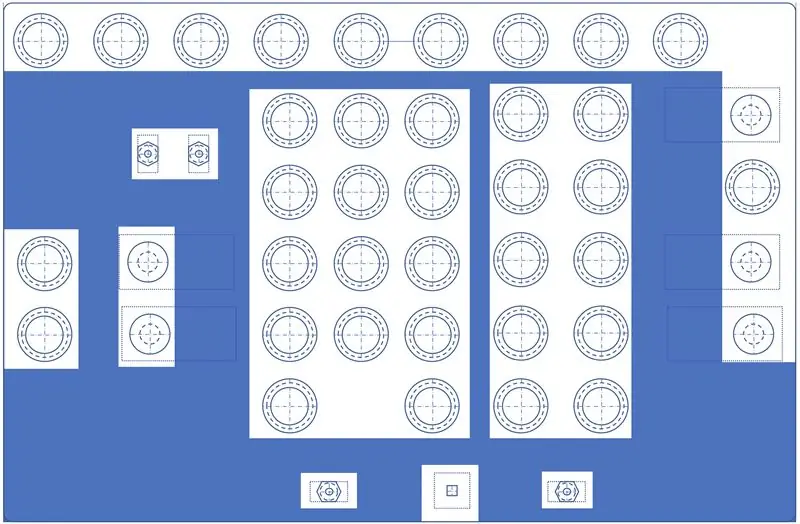
I det här steget justerade jag utkastet till följande begränsningar:
- faktiska mått på de olika knapparna och deras underliggande kort (roterande styrenheter)
- mellanrum mellan knapparna som är tillräckligt stora för att infoga en beskrivningstext ovanför varje
Resultatet om den första bilden.
Jag har också skapat en pappersmall som jag kan lägga ovanpå träskivan, så att jag kan anpassa UFC -texterna för varje plan.
Det är det blå lagret i den andra bilden.
Använd bifogade PDF -filer för ritningar till de verkliga måtten.
Steg 4: Från design till faktisk box
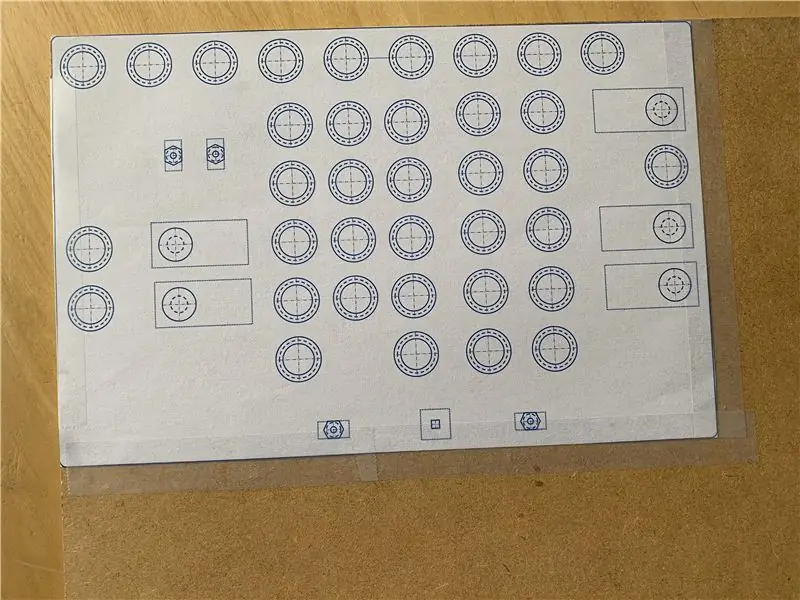


Skriv ut knapplådans mall och tejpa fast den på din träbit.
Skär runt lådans kant med en såg. Egentligen kan du lämna en marginal på 1 till 2 cm för att göra lådmonteringen enklare.
Borra alla hål enligt mallen. Du kan använda en spik och hammare för att markera mitten av varje hål.
Sätt in knappen i hålen, som visas i designen, och lägg sedan till skruvarna för att dra åt dem på träskivan.
Lödkablar till varje ingång på tryckknapparna och SPDT -omkopplarna.
För roterande givare behöver du inte lödas, eftersom du kan använda bygelkablar med honkontakt. Du behöver inte heller ansluta en kabel till +5V -stiftet.
Anslut sedan alla andra ändar till LeoBodnar BBI-64-kortet och var försiktig med följande:
- de yttre stiften (nära gränserna) motsvarar marken. Detta är viktigt för SPDT -omkopplarna (mittstiftet är slipat) och för de roterande kodarna (GND -stift nära sidan med de två hålen).
-för att de roterande kodarna ska kunna registrera medurs och moturs måste du se till att DT- och CLK-stiften är anslutna till 2 på varandra följande stift på LeoBodnar-kortet, med en udda stift (till exempel stift 1 och 2). Det kommer att finnas ytterligare konfiguration att göra med LeoBodnar -programvaran i nästa steg.
- de roterande kodarna har också en SW -stift. Detta fungerar som en vanlig tryckknappsbrytare.
- stiften 61 till 64 bör vara reserverade för den flerriktade tryckknappen (PoV-knapp)
Med det återstående träet, skär de fyra sidorna av lådan. De måste vara tillräckligt höga för att rymma brädet och alla kablar. Anslut dem till frontpanelen med vilken teknik du vill. Eftersom träskivan jag använde är tunn använde jag vinkelbeslag och skruvar (se bild).
Steg 5: "Kalibrera" roterande kodare
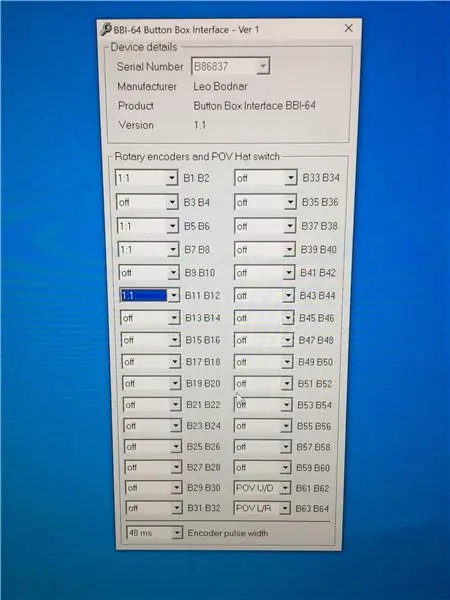
I mitt fall kopplade jag de 5 roterande kodarna till stift:
- B1-B2
- B5-B6
- B7-B8
- B11-B12
- B13-B14
Ladda ner BBI 64 -kodningsverktyg från LeoBodnars webbplats:
Välj "1: 1" för de två stift som används för de roterande kodarna. Kodarens pulsbredd bör vara 48 ms.
Stiften 61 till 64 är redan konfigurerade som standard för en PoV -hatt.
Steg 6: Tilldela knapparna i din simuleringsprogramvara
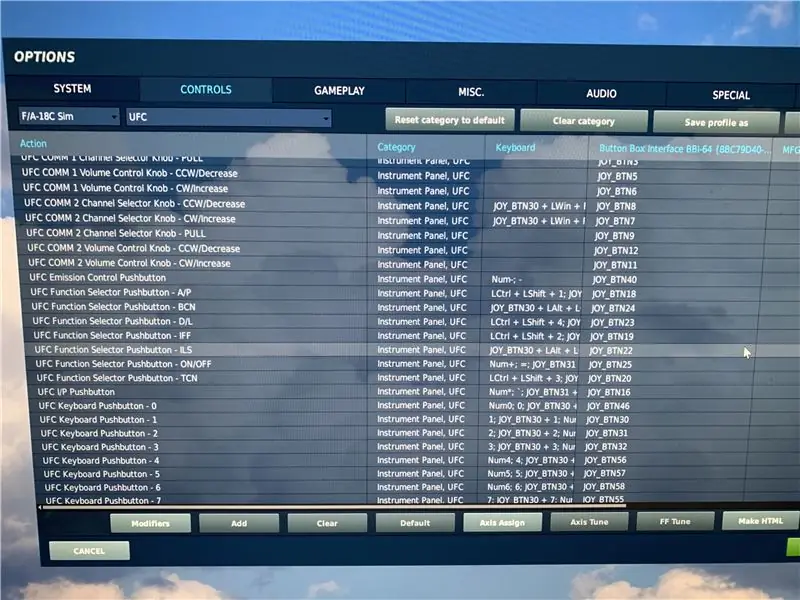
Anslut din "knapplåda" -kort till din dator med en USB -kabel.
Den ska visas som en enhet som heter "BBI 64 Button Box".
I dina simulatorinställningar, tilldela varje planfunktion till den knapp du gillar.
Observera att roterande givare fungerar som två separata knappar: varje steg medurs roterar ett tryck på den första knappen, varje steg moturs motsvarar ett tryck på den andra knappen.
Steg 7: Efterbehandling
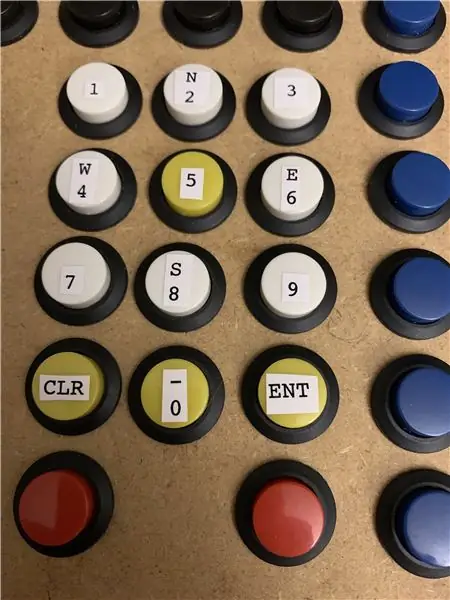

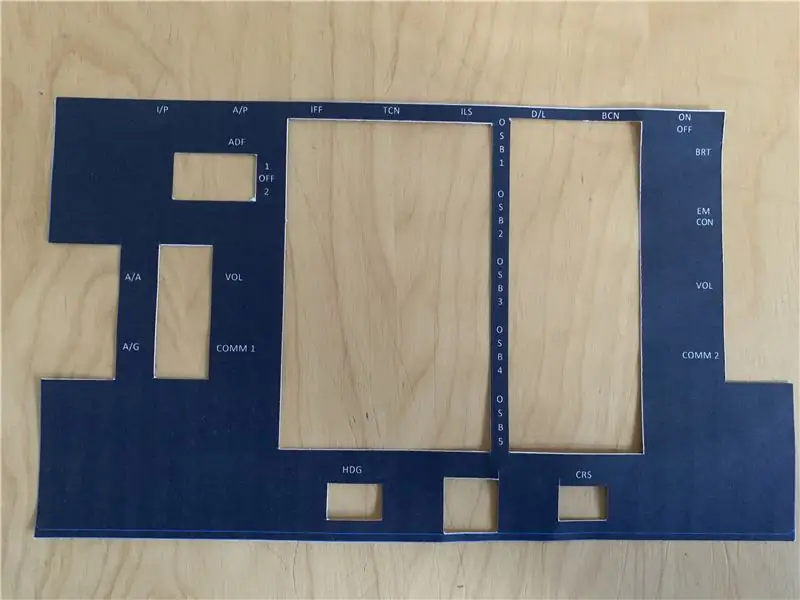
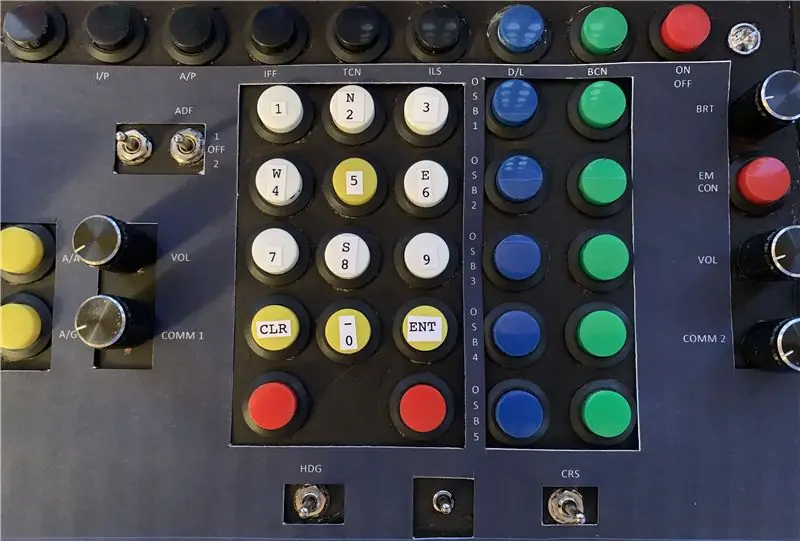
Eftersom jag alltid kommer att använda mittknapparna för det numeriska tangentbordet lade jag direkt till klistermärken på tryckknapparna.
Jag gjorde också kanterna lite jämnare med sandpapper.
Sedan målade jag lådan i svart med akrylfärg … faktiskt hade det varit lättare att måla direkt efter att du klippt träbitarna och innan du lagt till knapparna, men det var fortfarande OK.
Anpassa överläggsmallen för att passa dina olika planinställningar. Som ett exempel lägger jag en bild för F/A 18C.
Slutligen, njut i din simulator!
Rekommenderad:
Gör en webbradio för mindre än $ 15: 4 steg (med bilder)

Gör en webbradio för mindre än $ 15: Så jag bestämde mig för att göra ett projekt som jag har skjutit upp ett tag: En hemlagad, fullt fungerande webbradio, komplett med förstärkare och högtalare, för under 15 €! .Du kan ändra mellan fördefinierade strömmande radiostationer med ett knapptryck och du
Odla mer sallad på mindre utrymme eller växa sallad i rymden, (mer eller mindre) .: 10 steg

Växande mer sallad på mindre utrymme eller … växande sallad i rymden, (mer eller mindre) .: Detta är en professionell underkastelse till Growing Beyond Earth, Maker Contest, som skickas in via Instructables. Jag kunde inte vara mer upphetsad över att planera för produktion av rymdgrödor och lägga upp min första instruktör. För att börja bad tävlingen oss att
[HASS.IO] Börja bygga ditt smarta hem utan kodning, för mindre än $ 100: 6 steg
![[HASS.IO] Börja bygga ditt smarta hem utan kodning, för mindre än $ 100: 6 steg [HASS.IO] Börja bygga ditt smarta hem utan kodning, för mindre än $ 100: 6 steg](https://i.howwhatproduce.com/images/003/image-8860-20-j.webp)
[HASS.IO] Börja bygga ditt smarta hem utan kodning, för mindre än $ 100: Nyligen har jag rotat runt och framgångsrikt gjort mitt hus mindre " idiotiskt ". Så jag ska dela med mig av hur man gör ett smart hemsystem med en låg prislapp, hög kompatibilitet som skulle fungera sömlöst och stabilt
Gör DSLR -fäste för mindre än 6 $ med PVC -rör (monopod/stativ för valfri kamera): 6 steg

Gör DSLR -monteringsstativ för mindre än 6 $ Med PVC -rör (monopod/stativ för valfri kamera): Ja …. Du kan göra din egen med bara några PVC -rör och T: s Det är lätt … Det är perfekt balanserat … Det är fast stark … Det är anpassningsvänligt … Jag är Sooraj Bagal och jag delar med mig av min erfarenhet av detta kamerafäste som jag skapade för
Kallare luft! för mindre pengar! Luftkonditionering överladdning !!: 14 steg (med bilder)

Kallare luft! för mindre pengar! Air Conditioner Supercharging !!: Du kan få förbättrad kylning och lägre energikostnader med den här metoden. En luftkonditionering fungerar genom att komprimera ett gasformigt köldmedium tills det kondenserar i (du gissade det) kondensorn på utsidan. Detta släpper ut värme utanför. Sen när det
